L'Apple TV est une micro-console et un lecteur multimédia numérique d'Apple Inc. En tant que lecteur multimédia, vous vous êtes probablement déjà demandé comment lire un DVD sur l'Apple TV. Malheureusement, l'Apple TV ne possède pas de lecteur de disque et ne peut pas gérer les disques physiques. Cependant, une solution de contournement permet de lire du contenu DVD sur l'Apple TV. Cet article explique comment extraire un DVD. DVD vers Apple TVFormats compatibles. Nous vous présenterons également deux méthodes pour lire le contenu DVD sur Apple TV. Vous pourrez ainsi accéder à vos films et en profiter à tout moment sur Apple TV.

- Partie 1. L'Apple TV peut-elle lire des DVD ?
- Partie 2. Extraire des DVD au format compatible avec Apple TV
- Partie 3. Transférer des DVD extraits vers Apple TV
Partie 1. L'Apple TV peut-elle lire des DVD ?
À la question : l'Apple TV peut-elle lire des DVD ? La réponse est non.
L'Apple TV ne peut pas lire les DVD ni aucun autre support physique, car elle ne possède pas de lecteur de disque. De plus, elle est principalement conçue pour diffuser du contenu multimédia numérique depuis des applications ou des services cloud. Il existe cependant une solution : vous pouvez convertir des DVD aux formats compatibles avec l'Apple TV. Après la conversion, vous pouvez transférer le DVD converti vers l'Apple TV. Vous pouvez utiliser des méthodes comme l'application Apple TV ou le partage à domicile. Ainsi, vous pouvez continuer à profiter de vos films DVD sur l'Apple TV, mais pas directement depuis le disque.
Partie 2. Extraire des DVD au format pris en charge par Apple TV
Extracteur de DVD gratuit Blu-ray Master est un outil gratuit conçu pour convertir des DVD pour Apple TV. Compatible avec Windows 11 (7 à 10 inclus) et macOS 10.12 ou versions ultérieures, il permet d'exporter du contenu DVD vers plusieurs formats compatibles Apple TV, dont MP4, M4V, AVI et plus de 500 autres. Des paramètres professionnels vous permettent de personnaliser les paramètres du profil pour une lecture optimale. Les options incluent l'encodeur vidéo/audio, la résolution, le débit vidéo/audio, la fréquence d'images, le canal et la fréquence d'échantillonnage. De plus, il vous permet de sélectionner des sous-titres et des pistes audio spécifiques avant l'extraction.
Étape 1.Commencez par télécharger gratuitement Blu-ray Master Free DVD Ripper. Installez le logiciel d'extraction de DVD sur votre ordinateur et terminez l'installation. Une fois l'installation terminée, insérez le DVD dans le lecteur de disque externe de votre ordinateur et ouvrez le logiciel.
Télécharger
Pour les fenêtres
Téléchargement sécurisé
Télécharger
pour macOS
Téléchargement sécurisé
Étape 2.Cliquez sur Charger le disque Pour importer la source DVD depuis votre lecteur de disque externe. Vous pouvez également cliquer sur le menu déroulant pour charger d'autres sources. Sélectionnez « Charger le dossier DVD » si vous avez un dossier VIDEO_TS ou « Charger les fichiers IFO » pour ajouter directement les fichiers IFO. Après avoir choisi votre source, sélectionnez un mode de chargement du DVD dans la fenêtre contextuelle :
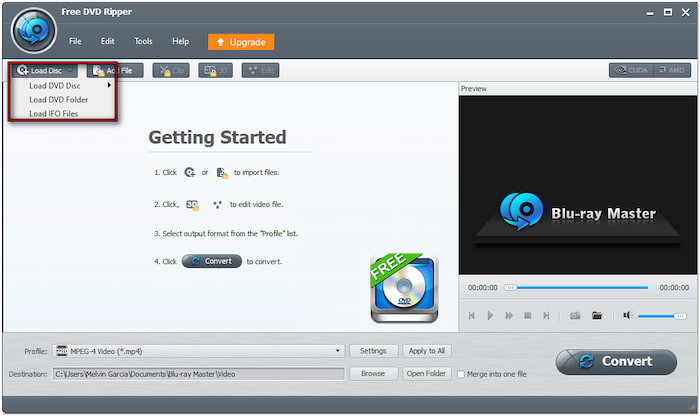
- Mode navigateur DVD : Ce mode conserve l'intégralité de la structure du DVD. Il est recommandé pour la conversion de DVD comportant plusieurs titres.
- Mode d'analyse DVD : Ce mode charge le titre principal sans structures supplémentaires. Il est idéal si vous n'avez besoin que du titre principal.
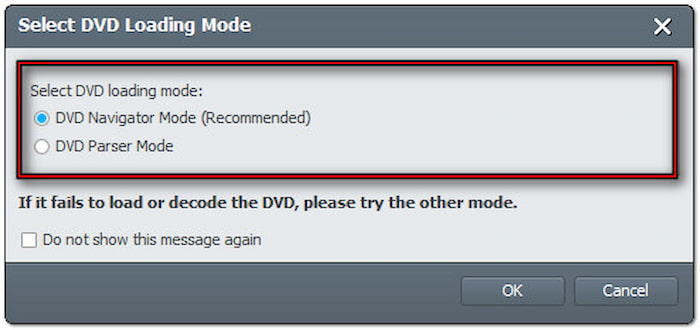
Étape 3.Une fois le DVD chargé, sélectionnez les titres à extraire. Accédez au champ Profil et sélectionnez la catégorie Apple TV pour accéder aux préréglages Apple TV. Choisissez Vidéo MPEG-4 (*.mp4), qui offre une compression standard avec une excellente qualité vidéo à une taille de fichier inférieure.
Note: Sélectionner Pass-through Dolby Digital pour Apple TV 3 (*.m4v) pour une meilleure compatibilité avec Apple TV 3. Choisissez le préréglage approprié dans la liste si vous avez un modèle différent.

Vous pouvez également personnaliser les paramètres du profil pour garantir une exportation de haute qualité. Cliquez sur « Paramètres » à côté du champ « Profil » et ajustez les paramètres suivants :
Encodeur vidéo : H.264
Résolution: 1920 × 1080
Débit binaire vidéo : 5000 kbps
Fréquence d'images : 30 images par seconde
Ratio d'aspect: 16:9
Encodeur audio : ACC
Canal: Stéréo 2 canaux
Taux d'échantillonnage : 44100 Hz
Débit audio : 128 kbps
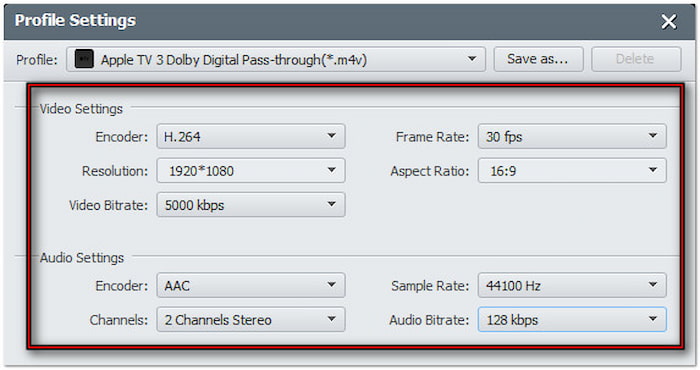
Étape 4.Accédez au champ Destination et cliquez sur Parcourir pour sélectionner un répertoire de sortie. Une fois tous les paramètres définis, cliquez sur Convertir pour lancer le processus d'extraction. Le contenu sera extrait et converti au format compatible Apple TV, selon les paramètres sélectionnés.
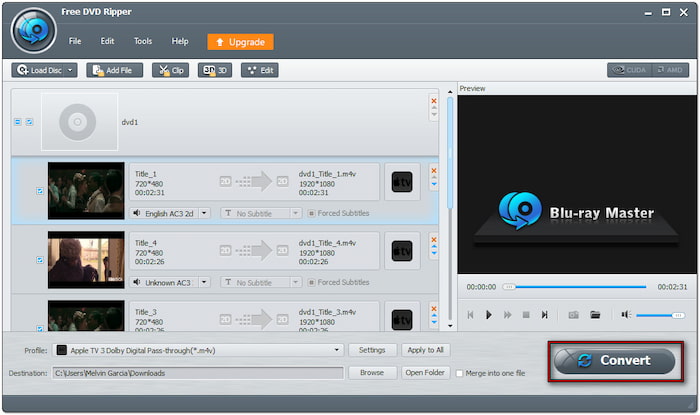
Blu-ray Master Free DVD Ripper est un compagnon fiable pour convertir des DVD en numérique gratuitementIl peut également convertir des DVD de toutes les régions, même ceux protégés par cryptage et copie. Mieux encore, il propose des outils de montage pour ajuster les effets de base et peaufiner vos films.
Partie 3. Transférer des DVD extraits vers Apple TV
Méthode 1 : Utiliser l'application Apple TV pour ajouter des DVD extraits à l'Apple TV
L'application Apple TV facilite l'accès au contenu de vos appareils. Après avoir extrait le DVD, vous pouvez facilement l'ajouter à l'Apple TV pour le lire. Cette méthode est idéale pour conserver une copie locale du contenu pour un visionnage hors ligne. Voici un guide rapide pour copier des DVD sur l'Apple TV :
Étape 1.Dans iTunes, cliquez sur Fichier et sélectionnez le Ajouter à la bibliothèque Option permettant de charger le DVD extrait. Sélectionnez le fichier et cliquez sur Ouvrir pour l'importer dans la section Films de la bibliothèque iTunes. Modifiez les métadonnées du fichier pour organiser votre bibliothèque et la rendre plus attrayante.
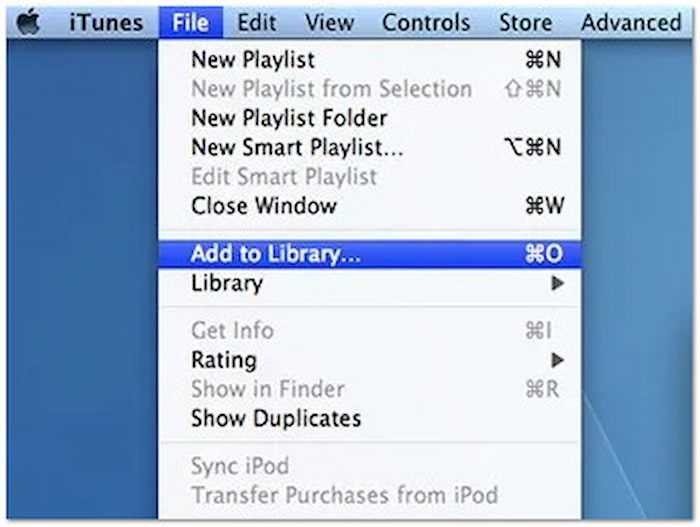
Étape 2.Ouvrez l'Apple TV et accédez à l'application Apple TV (pour le contenu synchronisé). Accédez à bibliothèque Section contenant le film DVD extrait. Sélectionnez-la pour le lire directement depuis votre ordinateur sur Apple TV.
Utiliser iTunes sous Windows est un moyen efficace d'importer des DVD dans la bibliothèque Apple TV. Cette méthode vous permet de profiter de votre collection sans avoir recours à des disques physiques. Cette procédure est valable si vous souhaitez lire MKV sur Apple TV.
Méthode 2 : Utiliser le partage à domicile pour regarder des DVD sur Apple TV
Le partage à domicile vous permet de partager du contenu entre plusieurs appareils iOS connectés au même réseau. C'est une méthode simple et sans fil pour accéder à vos films DVD extraits à tout moment. Si l'espace de stockage de l'appareil est insuffisant, cette méthode est idéale. Voici comment importer des DVD sur Apple TV via le partage à domicile :
Étape 1.Dans iTunes, accédez à la section Fichier, cliquez sur Partage à domicile et sélectionnez Activer le partage à domicileConnectez-vous à votre compte (identifiant Apple/mot de passe) et cliquez sur « Activer le partage à domicile » pour continuer. Assurez-vous d'utiliser le même identifiant Apple que celui utilisé sur votre Apple TV.

Étape 2.Dans les Réglages de votre Apple TV, accédez à « Utilisateurs et comptes » et sélectionnez « Partage à domicile ». Sélectionnez « Activer le partage à domicile » et connectez-vous au compte que vous avez utilisé sur votre ordinateur. L'Apple TV et l'ordinateur doivent être connectés au même réseau Wi-Fi.
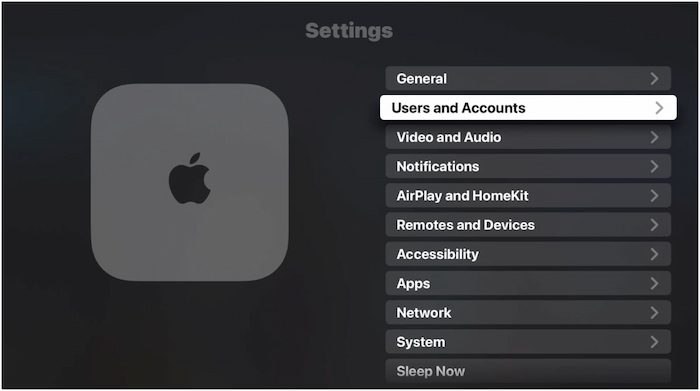
Étape 3.Sur votre ordinateur, maintenez iTunes ouvert et le partage à domicile activé. Revenez ensuite à l'écran d'accueil de votre Apple TV. Sélectionnez Des ordinateurs, choisissez la bibliothèque partagée et localisez le DVD extrait dans la bibliothèque. Sélectionnez le film et regardez-le directement sur Apple TV.
Le partage à domicile est idéal pour diffuser des DVD directement depuis votre ordinateur. C'est pratique si vous disposez d'une importante collection de films. Cependant, si votre ordinateur se met en veille ou s'éteint, le partage à domicile cesse de fonctionner.
Emballer
Bien que l'Apple TV ne puisse pas lire directement les DVD, il est facile de contourner cette limitation. DVD vers Apple TV La conversion vous permet de profiter de toute votre collection sans lecteur DVD. Pour une extraction rapide et sans tracas, nous vous recommandons d'utiliser Blu-ray Master Free DVD Ripper. Cet outil gratuit vous permet de convertir vos DVD aux formats compatibles avec Apple TV avec une qualité optimale. De plus, il prend en charge tous les types de DVD, y compris les DVD protégés contre la copie, cryptés et zonés.
Plus de Blu-ray Master

